到官网下载页面选择合适的版本进行下载,我这里选择Windows版本,跳转到Download PostgreSQL后选择PostgreSQL Version 14.1 Windows x86-64的版本。
1,启动安装程序:
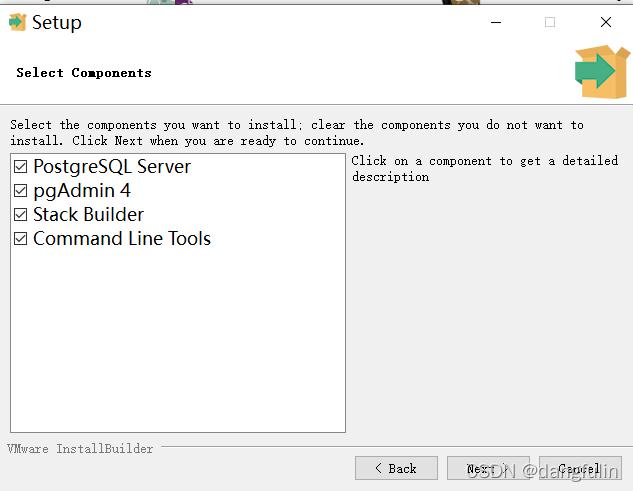
- 如果只是练习使用,安装时这里可以取消勾选Stack Builder。
2,选择安装路径和数据存储路径:
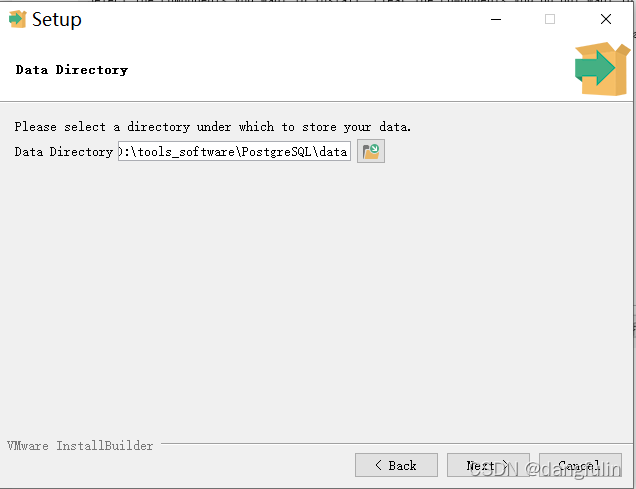
- 默认的数据存储路径就是安装路径下的data文件夹。
3,设置超级用户密码:
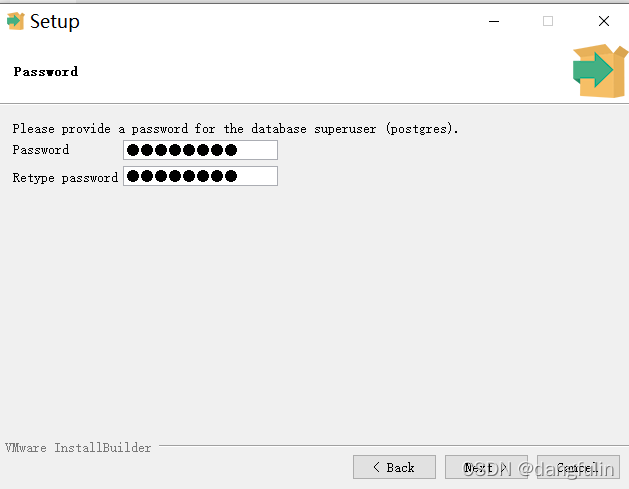
4,选择端口:
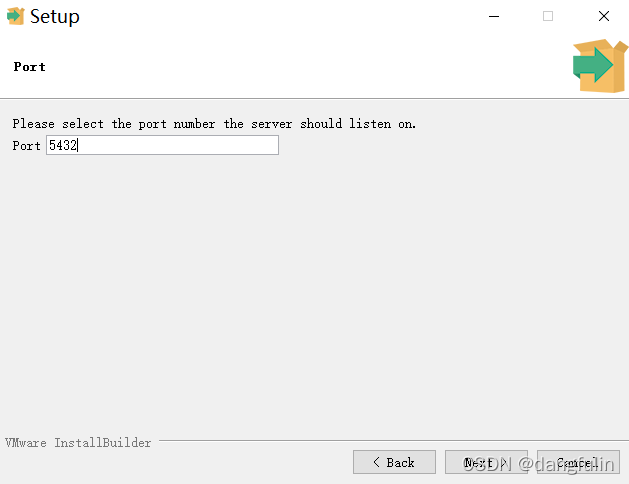
- 使用默认的5432就行。
5,选择本地化设置:
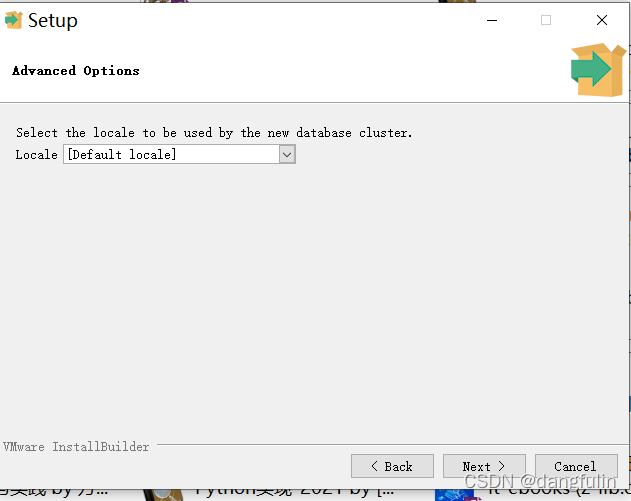
- 选择默认的Default Local就行,如果选择了一些简体中文的版本,可能会导致PostgreSQL安装报错:The database cluster initialisation failed.
6,默认的配置:
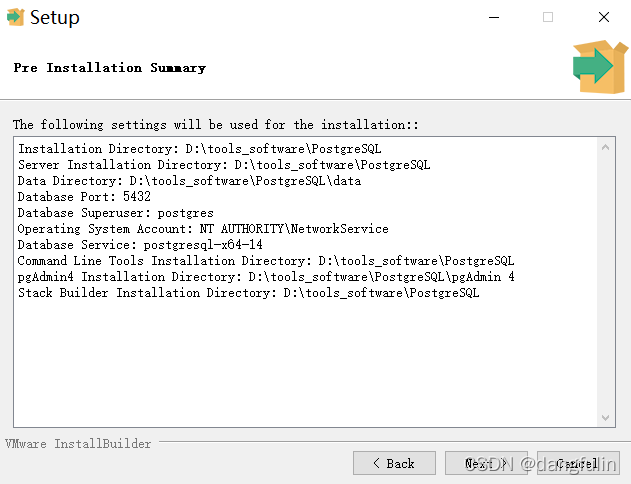
等待安装完成: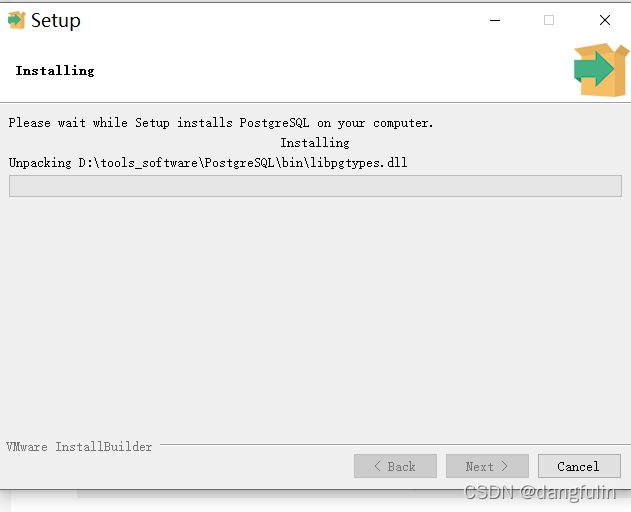
7,打开pgAdmin 4:
pgAdmin 4是官方推荐的 postgresql 管理系统,开源,功能强大。
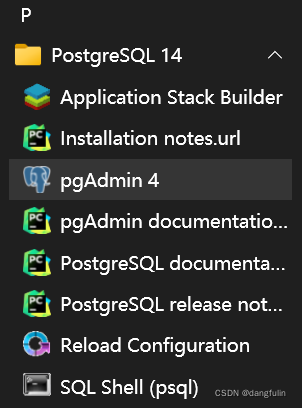
打开软件需要输入超级用户密码,然后点击左侧的Server,再次输入密码后连接到数据库服务器:
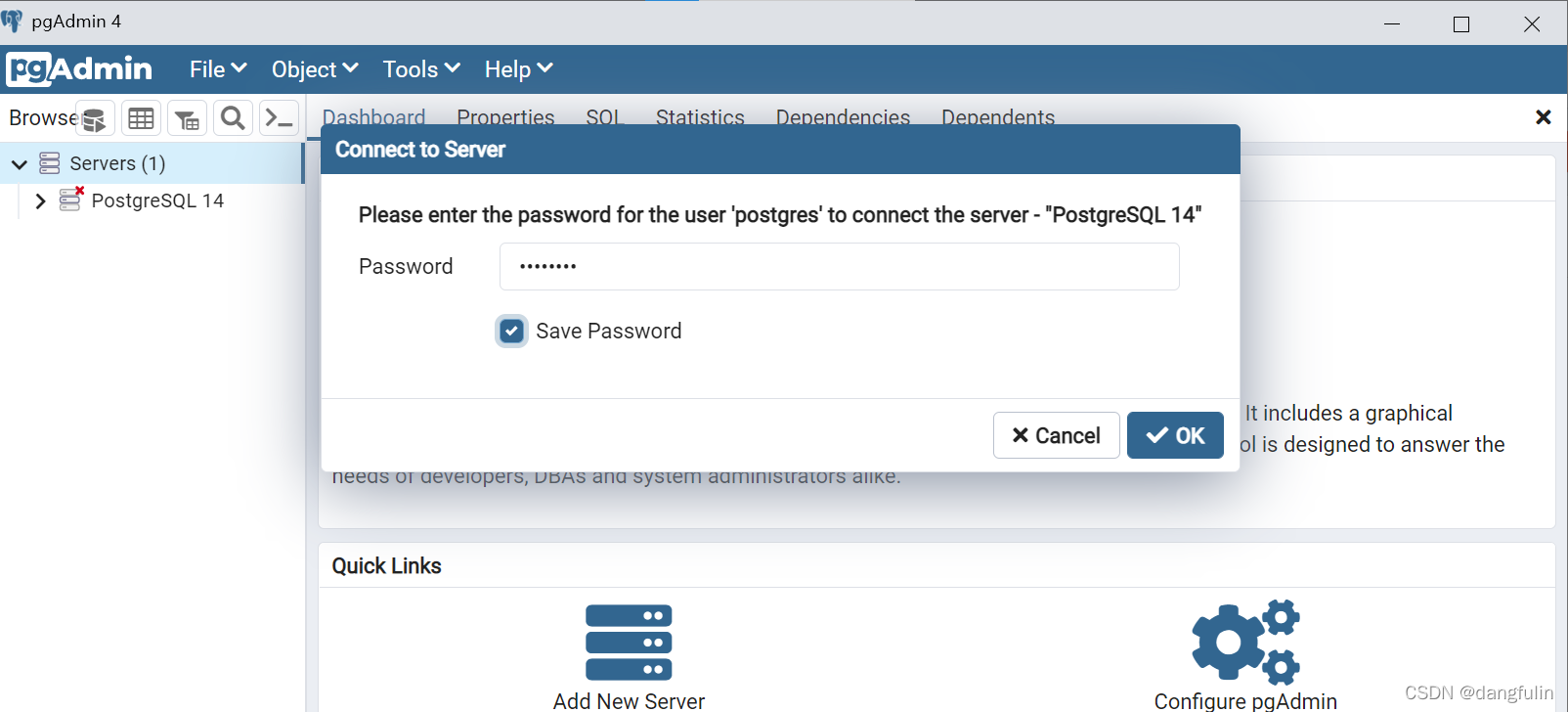
连接成功:
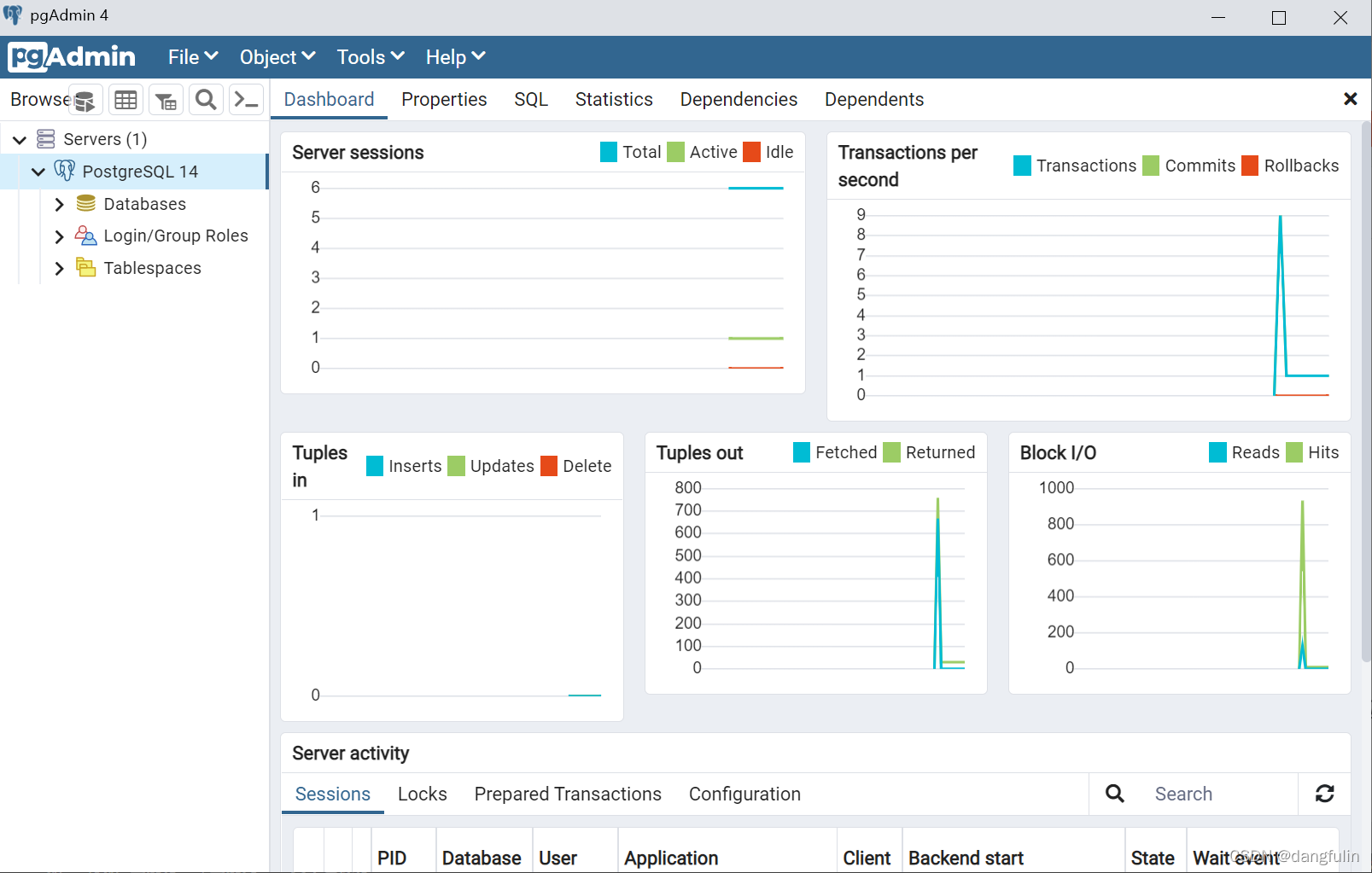
File->Preference->UserLanguage 选择简体中文并刷新页面:
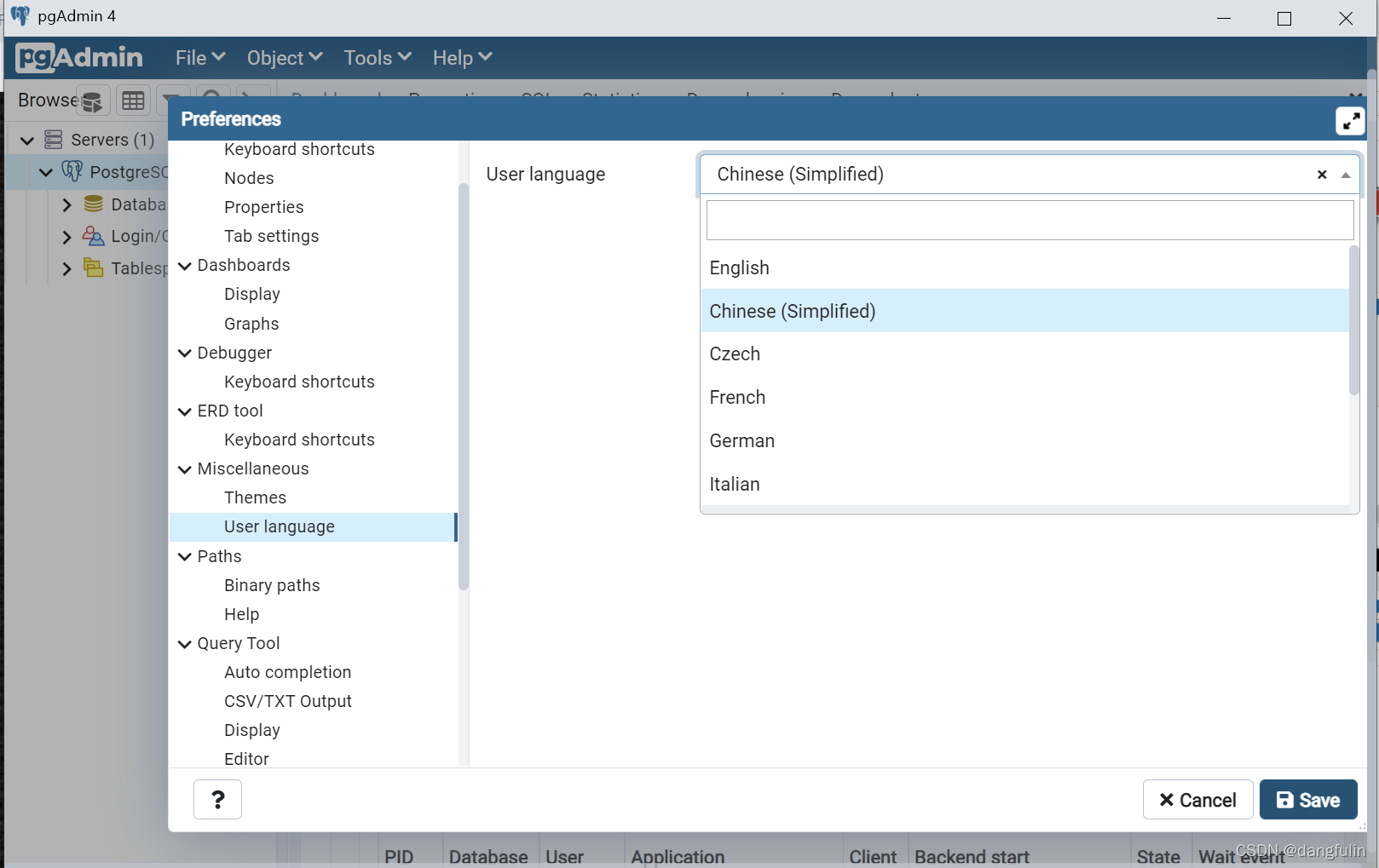
重启软件:
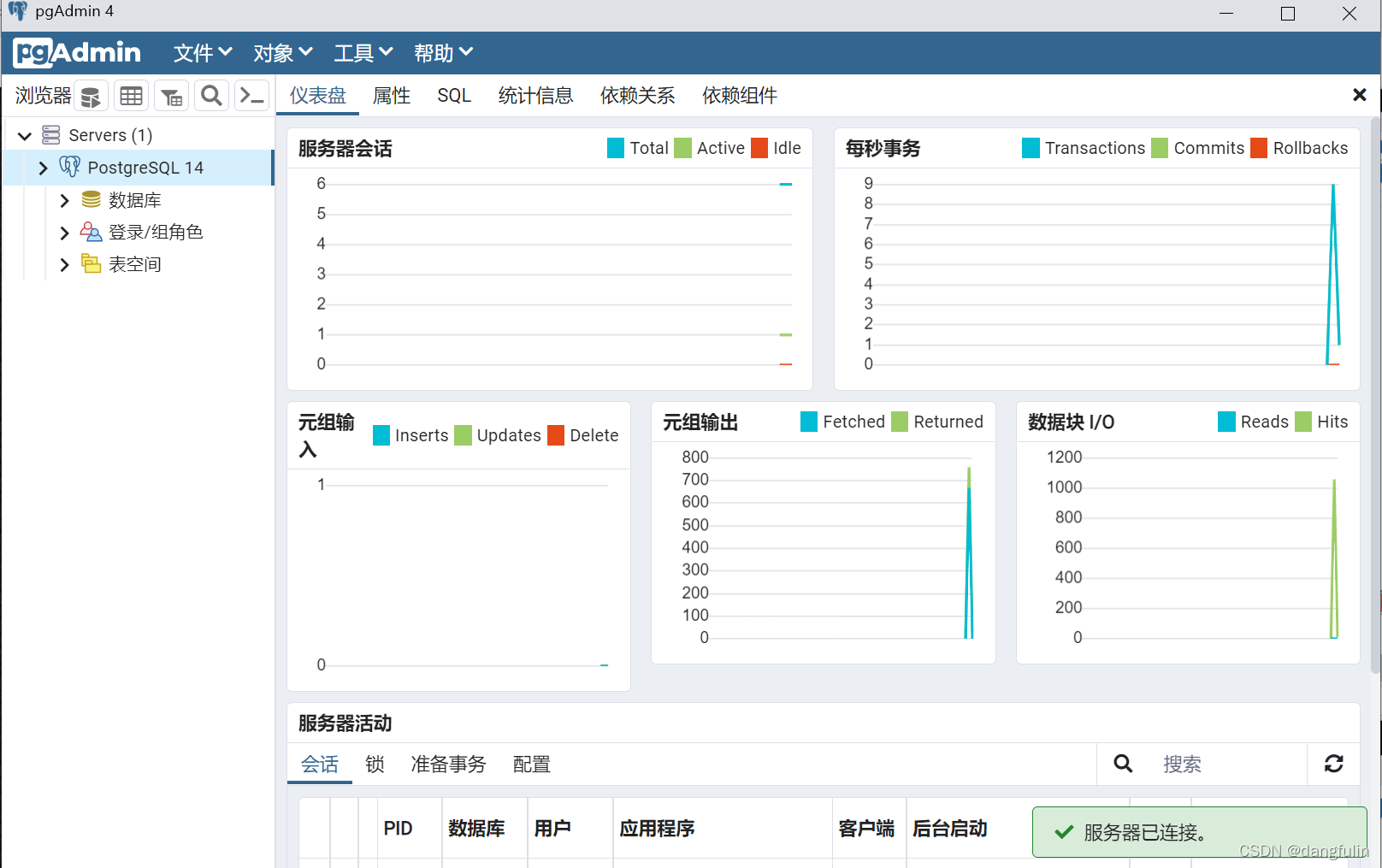
修改数据存储路径/postgresql.conf文件,仅限本地连接:
# listen_addresses = '*' # what IP address(es) to listen on;
listen_addresses = 'localhost'
WIN+R,输入services.msc,找到postgresql-x64-14,重启PostgreSQL服务:
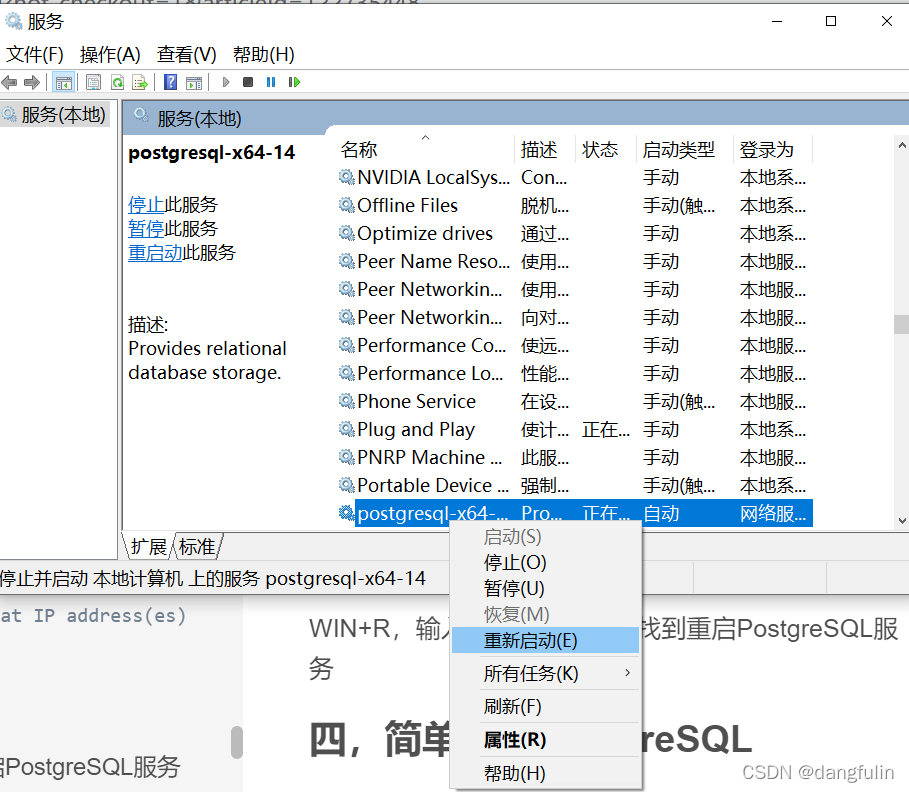








 本文详细介绍了在Windows上下载和安装PostgreSQL14.1的步骤,包括选择版本、安装路径、设置超级用户密码、配置端口和数据存储路径,以及使用pgAdmin4管理数据库。在安装过程中,建议不勾选StackBuilder,选择默认设置以避免安装错误。
本文详细介绍了在Windows上下载和安装PostgreSQL14.1的步骤,包括选择版本、安装路径、设置超级用户密码、配置端口和数据存储路径,以及使用pgAdmin4管理数据库。在安装过程中,建议不勾选StackBuilder,选择默认设置以避免安装错误。

















 被折叠的 条评论
为什么被折叠?
被折叠的 条评论
为什么被折叠?








